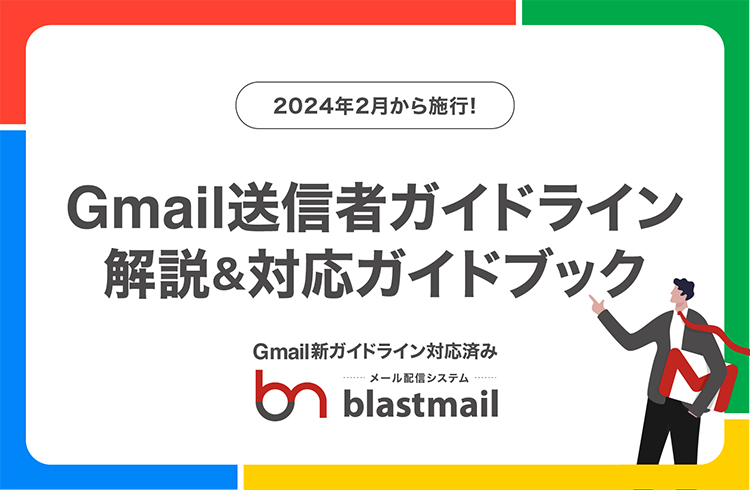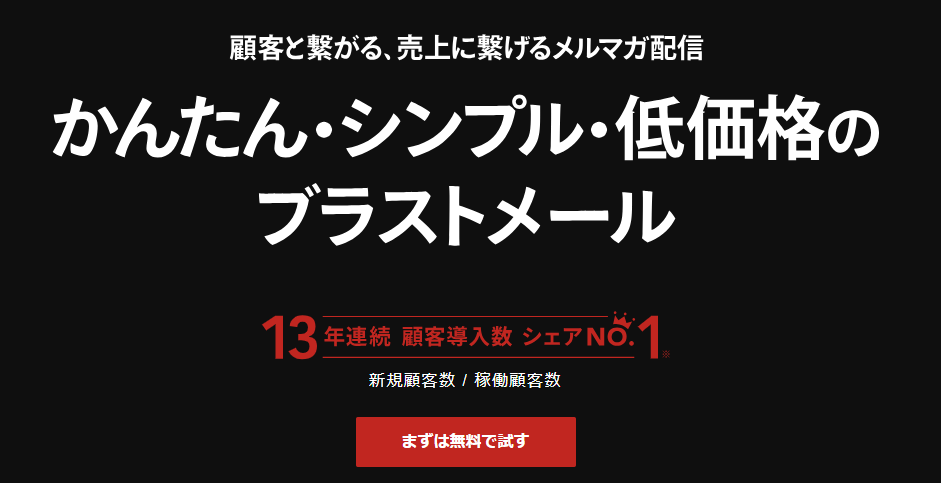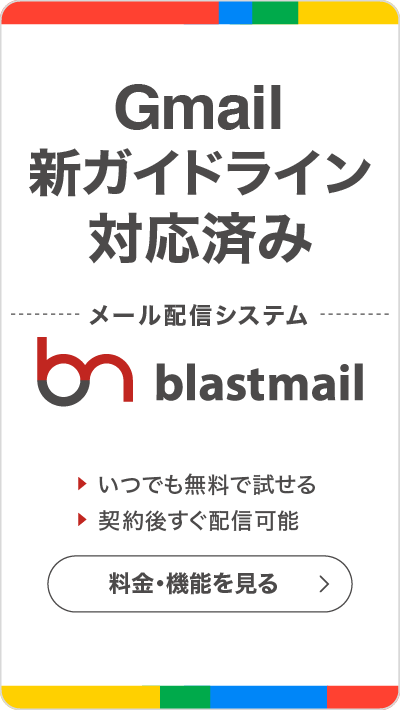2023年10月、Gmailのメール送信者ガイドラインがアップデートされました。
https://support.google.com/mail/answer/81126
このガイドラインでは2024年2月以降、Gmailアカウントにメールを送信する送信者は、送信ドメインにSPFレコード・DKIM署名・どちらかの設定、配信時にTLS接続を行う必要など、様々な対応事項の記載があります。
また、Gmailアカウントに1日あたり5,000件を超えるメールを送信する送信者は、送信ドメインにSPFレコード・DKIM署名・DMARCメール認証、全ての設定が必要と、記載がされています。
SPFレコード・DKIM署名・DMARCメール認証が未設定の場合、メールが想定通りに配信されなかったり、迷惑メールに分類されたりする可能性があるとのことです。
その他にもメール送信にTLS接続の利用や、安易に登録解除できるフォームが必要など、対応しなければならないことが数多くあります。
昨今、なりすましメールによる詐欺被害やスパムメールによる個人情報の流出などで問題視されていることから、Googleが上記のガイドラインを公開することでユーザーを守ろうとしているのではないかと考えられます。
また、このガイドラインについてはGoogleだけでなく、米国yahooでも同様の内容がリリースされていますので、注意が必要です。
そこで本記事は、上記のガイドラインの解説と、対応する必要がある電子メール認証のSPFレコード・DKIM署名・DMARCメール認証をはじめ、対応事項をご紹介します。
また、新しいガイドラインの詳細についてはこちらの無料ガイドブックで解説をしているので、ぜひ参考にしてみてください。
目次
- 1 Gmailアカウントとは
- 2 該当するGmailアカウントは個人用のみ
- 3 いつまでに対応をすればいいのか
- 4 どのような対応をしなければならないのか
- 5 ガイドライン記載の「1日5000件以上のメール送信」とは?
- 6 電子メール認証(SPF・DKIM・DMARC)を設定する
- 7 SPFレコード
- 8 DKIM署名
- 9 DMARC
- 10 電子メール認証が正しく設定できているかの確認方法
- 11 電子メール認証(SPF・DKIM・DMARC)設定方法のまとめ
- 12 その他の対応事項について
- 13 Gmail 送信者ガイドラインの解説ウェビナー
- 14 新しいGmail送信者ガイドラインに対応している配信システムを利用しよう
- 15 この記事の執筆者
Gmailアカウントとは
まずはGmailアカウントについて解説をします。Gmailアカウントは下記の2種類です。
・Google Workspace を利用しているアカウント
「Google Workspace を利用しているアカウント」はビジネスシーンで多く使われており、@以降に企業ドメインを設定をしているケースが多いです。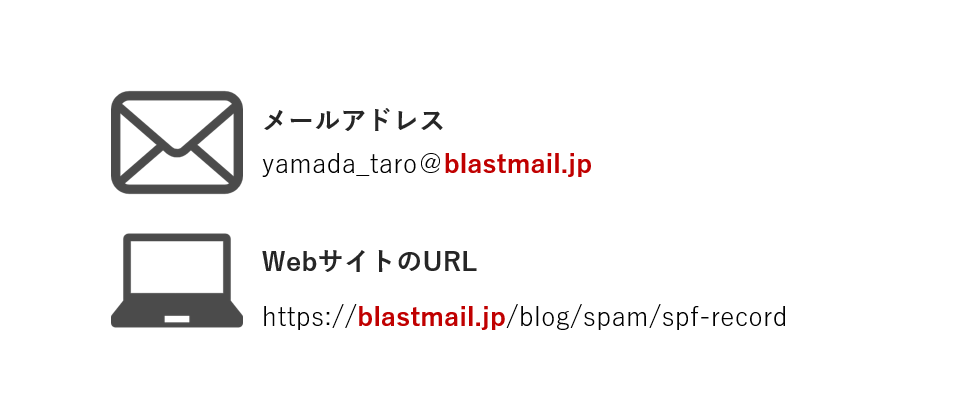
そのため、配信リストにどれくらいGmailアカウントが存在しているかを見分けるのは非常に困難です。
ビジネスメール実態調査2021によると、仕事で利用しているメールソフトは「Outlook」と「Gmail」の二強時代であると記載がありますので、自社が保有しているリストの大半がGmailアカウントであるといったケースも考えられます。
該当するGmailアカウントは個人用のみ
Gmailのメール送信者ガイドラインがアップデートされた直後は、「Gmailアカウント」のみ記載がありましたが、2023年12月上旬に「対象は個人用Gmailアカウントのみ」と修正されたので、Google Workspaceは対象外になります。
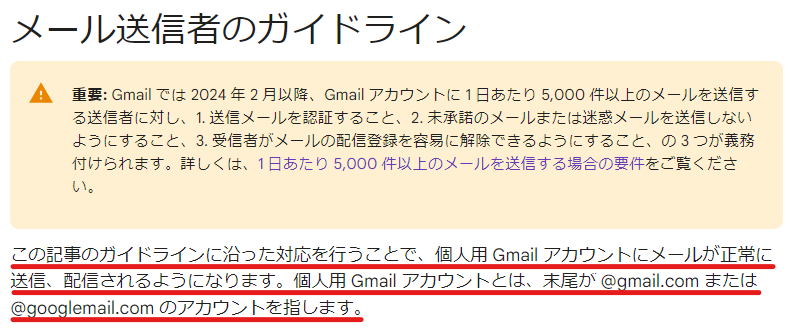
・もしくは末尾がgooglemail.com
しかし、今後のアップデートでGoogle Workspaceのアカウントも対象になる可能性は十分にあるので、今のうちからSPFレコード・DKIM署名・DMARCメール認証の設定することをおすすめします。
いつまでに対応をすればいいのか
今回のガイドラインが適用されるのは2024年2月1日からです。
しかし、ガイドライン適用前の現在でもSPFレコード・DKIM署名・DMARCメール認証の設定をしていない場合、メールが届かない場合があります。
そのため、今回のガイドラインで設定を推奨されている、SPFレコード・DKIM署名・DMARCメール認証の設定については、メール配信を行っている方であれば、全員対応をすることをおすすめします。
また、これら3つの設定を行っても迷惑メールフォルダに振り分けられてしまうことがあります。
その理由は迷惑メールフォルダへの判定が減点式だからです。
SPFレコード・DKIM署名・DMARCメール認証が正しく設定されていても、そもそものメール内容や送信サーバーに問題があるとメールが届かないケースはありますので、注意が必要です。
どのような対応をしなければならないのか
具体的に対応をする必要がある項目は下記の通りです。
- 電子メール認証(SPF・DKIM・DMARC)を設定する
- 安易に登録解除(ワンクリック解除)ができるフォームを使用する
- メール送信時にTLS接続を行う
- 迷惑メール率を0.3%以下にする
- 送信元アドレスは独自ドメインを利用する
普段、あまり聞かない言葉もありますので、各対応についてはこのあと詳しく解説をしてきます。
ガイドライン記載の「1日5000件以上のメール送信」とは?
今回のガイドラインでは1日あたりの配信数が5000件超えると送信者と、5000通未満の送信者で一部対応が異なります。
異なる対応は電子メール認証のDKIM署名・SPFレコードの設定についてです。
1日あたり5000通以上の配信をする送信者はDKIM署名・SPFレコード両方の設定が必要ですが、配信数が5000通未満の送信者はDKIM署名・SPFレコードのどちらかを設定をしていれば問題ありません。
ただし、DKIM署名・SPFレコードはどちらも「なりすましメール」でないことを証明する重要な仕組みなので、1日あたりの配信数が5000通未満の送信者でも両方設定をするのがおすすめです。
「1日5000件以上のメール送信」の定義とは?
5000通のカウントは方法は、同じプライマリドメインから配信されたメールがカウントされます。
プライマリドメインとは、「@blastmail.jp」 のような独自ドメインを指しますが、「@support.blastmail.jp」のようなサブドメインもプライマリドメインは同じ@blastmail.jp なので、サブドメインで配信を分けてもあまり意味がありません。
また、複数の配信システムを利用していても、送信元メールアドレスが同じ送信元ドメイン(同じプライマリドメイン)を設定している場合もカウント対象になります。
一方で、複数の送信元ドメインがある場合は、それぞれの配信合計数に応じてSPFレコード・DKIM署名の設定をする必要があります。
フリーメールのアドレス(@gmail.comや@yahoo.co.jpなど)からの配信の場合は、そもそも一斉配信に適しておりませんので、この機会に独自ドメインを取得することを推奨します。
メール配信システムのブラストメールでは無料で独自ドメインの貸し出しを行っております。
フリーメールのアドレスしか持っておらず、手軽に配信用の独自ドメインを取得したい方にはおすすめです。
電子メール認証(SPF・DKIM・DMARC)を設定する
まずは、電子メール認証の「SPFレコード・DKIM署名・DMARC」について解説をします。
今回のガイドラインで初めて聞いたという方も多いかもしれませんが、これらは全て「送信ドメイン認証技術」と言われる仕組みです。それぞれの細かい役割は違いますが、正当なメールサーバーから送られてきたメールであることを証明するために設定を行います。
今回のガイドラインの適用は2024年2月からではありますが、「SPFレコード・DKIM署名・DMARC」の設定をしていないと、一斉配信メールが届かないケースは少なくありません。
ここからはそれぞれの詳細と設定方法について解説をしていきます。
SPFレコード
SPF(Sender Policy Framework)とは送信元のドメインが公式であることを証明する設定です。
ドメインの情報が記載されているDNSレコード内に、配信するサーバーの情報を書き込むことで、正しい送信元からの配信であることを送信先のサーバーに証明をすることができます。
この設定をすることで、メール受信者に「なりすましメールではないこと」を伝えることができ、迷惑メールフォルダに振り分けられるのを防ぎやすくなります。
SPFレコードについては下記の記事で詳しく解説をしているので、参考にしてみてください。
関連記事:【図解】SPFレコードとは??spfレコードの仕組みを初心者にも分かりやすく解説します
SPFレコードの設定方法
SPFレコードを設定する手順は下記の通りです。
まず最初に、利用しているメール配信システムを提供している運営会社に「SPFを設定するためにSPFレコードを教えてほしい」と依頼しましょう。
メール配信システムの運営会社からSPFレコードを教えてもらったら、自社ドメインの管理画面にログインをして、SPFレコードを記入します。
ドメイン管理については外部に委託をしている企業も多いかと思います。その際はSPFレコードを委託先の会社に提供し、設定を依頼しましょう。
DKIM署名
DKIM署名は、電子メールの信頼性向上のための技術です。
送信者のメールサーバーがメールに電子署名(秘密鍵)を付け、受信者のサーバーがその署名をDNSサーバーを通して検証します。メールが改ざんされていないことがDNSサーバー確認ができると、電子署名(秘密鍵)を解除するための公開鍵を付与して、受信用サーバーに送られて、相手の受信ボックスにメールが届きます。
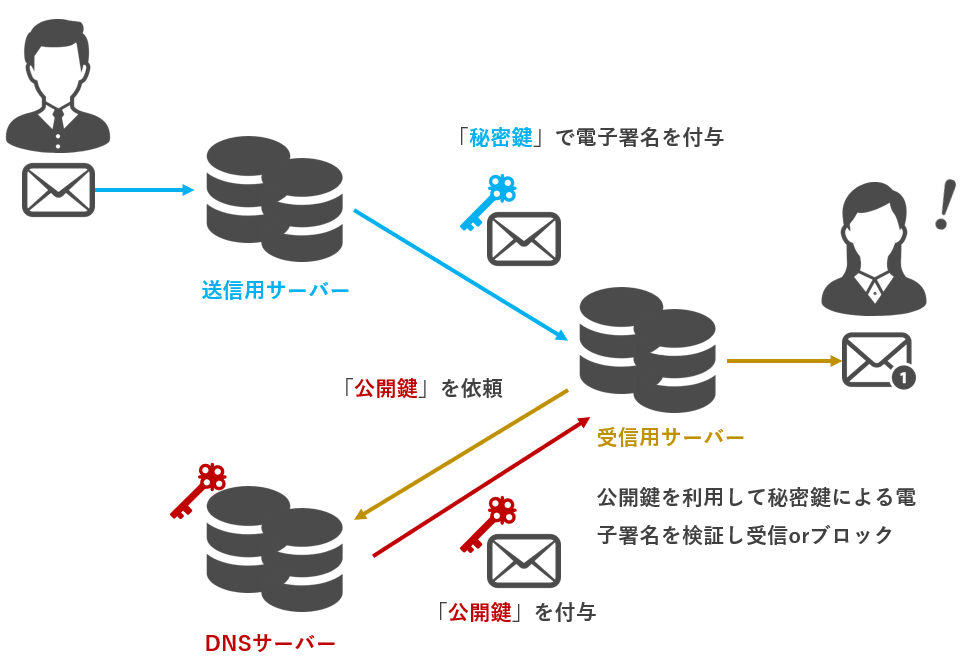
DKIM署名の詳しい解説については、下記の記事で詳しく解説をしているので、参考にしてみて下さい。
関連記事:【図解あり】DKIMの役割を3分で解説!!ドメイン送信技術のDKIMの仕組みを理解しよう
DKIM署名の設定方法
まずは導入しているメール配信システムの管理画面から「ドメインキー」を入手します。(ブラストメールの場合は秘密鍵)
その次にドメインの管理画面にログインをして、ドメインキーを記入します。
SPFレコードと同様で、ドメイン管理を外部に委託している場合は、委託先の会社に提供し、設定を依頼しましょう。
DKIM署名の種類について
DKIM署名には、第三者署名と作成者署名の2種類の署名方法があります。
ここからはこの2つの違いについて解説をします。
第三者署名について
メール送信者のドメインとは異なるドメインで作成する署名です。メール配信システムを利用している場合は、そのシステムが用意している署名が反映されることが多いです。
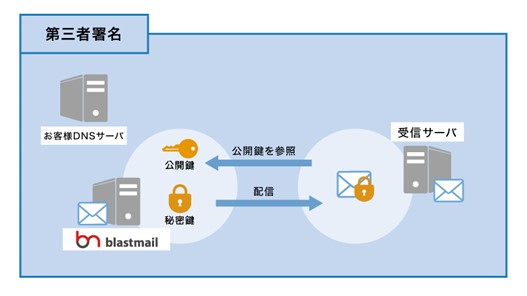
メール送信者のドメインを確認することばできませんが、どのドメイン名のメールサーバから送信されたのかは確認できます。
作成者署名について
メール送信者のドメインで作成する署名です。
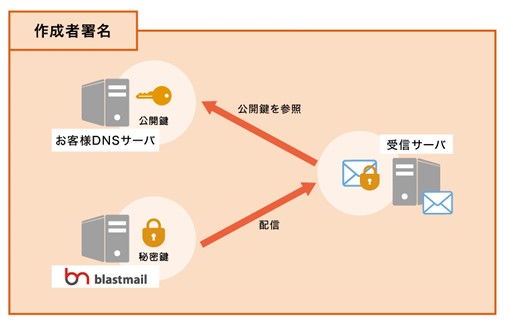
メールのヘッダー部分に表示されるFromアドレスと同じドメインで署名することができるため、第三者署名よりも信頼性が高いことを証明することができます。
SPFレコードとDKIM署名の違いについて
SPFレコードとDKIM署名について解説をしましたが、違いが分かりにくいと感じた方もいらっしゃるかもしれません。
どちらも迷惑メールフォルダに振り分けられることを防ぐ仕組みという点では同じですが、なりすましメールではないことを示すときに証明する情報が異なります。
・DKIMは電子署名を使って認証する
上記のように分類することができますので、覚えておきましょう。
DMARC
DMARCとは(Domain-based Message Authentication, Reporting and Conformance) の略で、前述したSPFレコードやDKIM署名での認証に失敗したときにそのメールをどのように処理するのかを設定をする仕組みです。

SPFレコードやDKIM署名を正しく設定をしてもメールが届かないケースがありますので、DMARCの設定まで行うことがメールの到達率向上の鍵になります。
DMARCについては下記の記事で詳しく解説をしているので、参考にしてみてください。
関連記事:メールのセキュリティの鍵! 「DMARC」に関する基礎知識
DMARCの設定方法
自社ドメイン管理画面にログインをして、DMARCレコードを記入します。DMARCレコードは下記の3種類です。
・隔離させる(quarantine)
・受信拒否(reject)
基本的には 「none」と記載をすれば問題ないです。
ドメイン管理を外部に委託している場合は、委託先の会社に設定したいDMARCレコードを伝えましょう。
電子メール認証が正しく設定できているかの確認方法
SPFレコード・DKIM署名・DMARCの設定が完了したら、正しく機能しているか確認してみましょう。
確認方法は自分宛にメールを配信を行い、受信ボックスで確認することができます。メールを開封したら、本文の右上にある3点リードをクリックします。
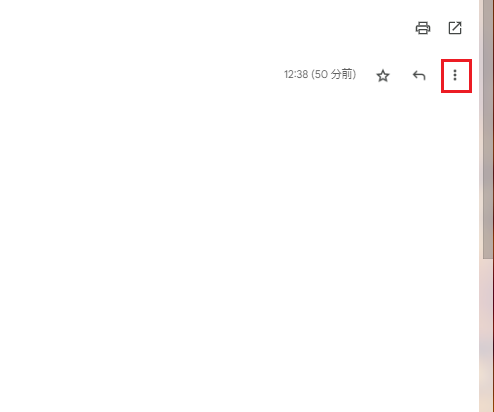
3点リードをクリックすると下記にようなメニューが表示されます。
その中から「メッセージのソースを表示」をクリックします。
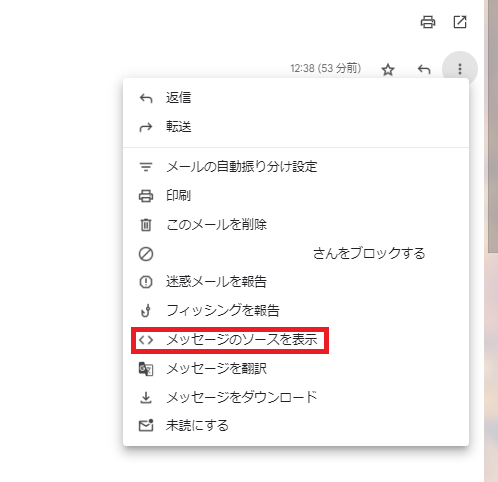
クリック後は下記のようなページに遷移します。SPFレコード・DKIM署名・DMARCが正しく機能している場合は、SPF・DKIM・DMARCの項目にPASSと表示されます。
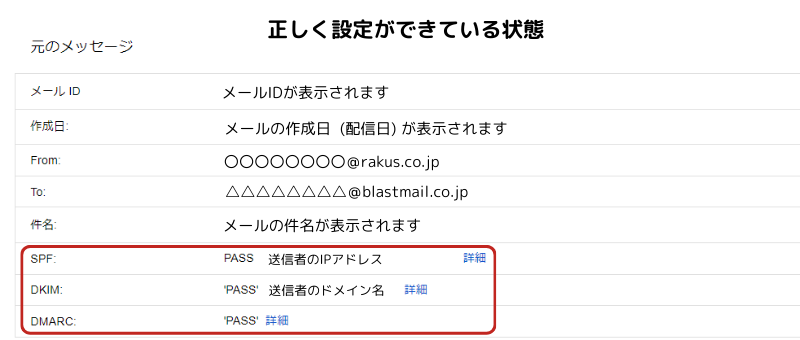
SPFレコード・DKIM署名は設定済み、DMARCが未設定の場合は下記のように表示されます。
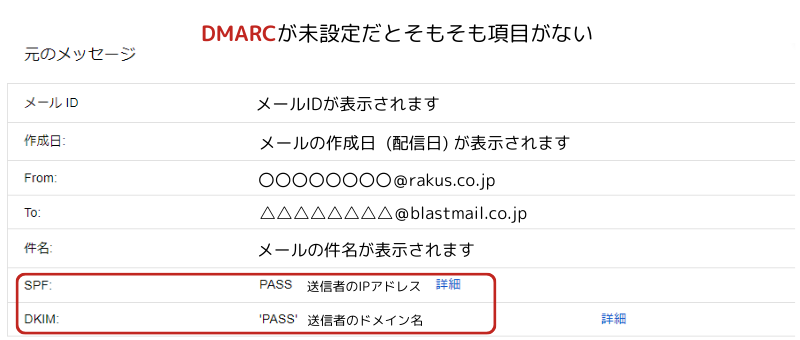
以上のように簡単に確認することができるので、設定後は上記の手順で確認してみましょう。
電子メール認証(SPF・DKIM・DMARC)設定方法のまとめ
ここまで、SPFレコード・DKIM署名・DMARCの特徴と設定方法について解説しました。それぞれの設定する方法について図解すると、下記のように表すことができます。
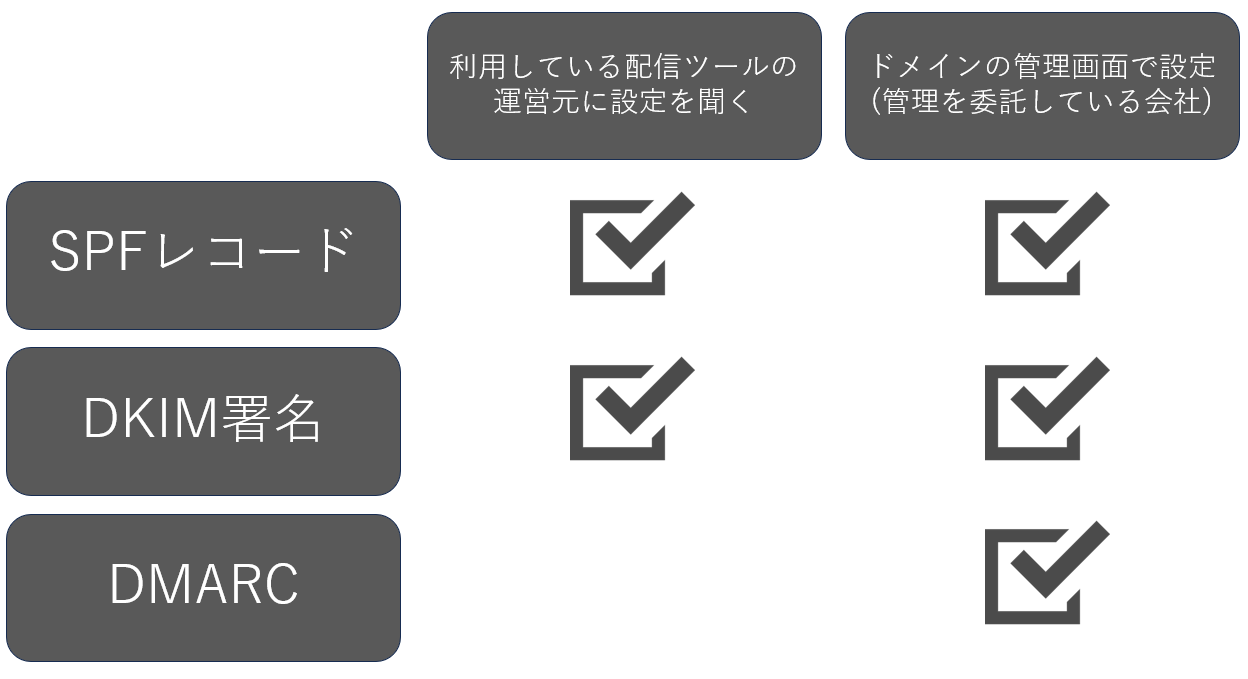
SPFレコードとDKIM署名は配信ツールの運営元に設定を聞く必要があるので注意が必要です。
メール配信システムによっては配信システムの管理画面上でSPFレコードとドメインキーを入手することができるので、運営元に問い合わせる前に確認してみるといいでしょう。
その他の対応事項について
ここまでは電子メール認証(SPF・DKIM・DMARC)について解説を行いましたが、今回のガイドライン変更では他にも対応しなければならない点があります。
それぞれ詳しく解説を行いますので、参考にしてみてください。
安易に登録解除ができるフォームを使用する
※1日あたり5,000件以上のメールを送信する送信者が対象です。
電子メール認証の次は安易に配信登録の解除(ワンクリック解除)ができるフォームを設置しましょう。
特定電子メール法では、定期的なメール配信(メルマガ)を行う際、登録解除(オプトアウト)のフォームを設置することが義務付けられていますが、今後はGoogle側もチェックをするようです。
Googleがどのようにチェックをするのかは、リンクのURLの文字列(optout)などで判断されるかもしれませんが、具体的なチェック方法は開示はされておりません。
一部のメルマガでは、会員ページにログインをしないと解除フォームにたどり着けない場合や登録解除フォームがそもそも見つけにくかったり、ワンクリックで解除することができないケースが度々あります。
そのような解除フォームは今回のガイドラインを遵守していないのと、特定電子メール法にも抵触する恐れがありますので、簡単に登録解除(ワンクリック解除)ができるフォームを用意しましょう。
特定電子メール法については下記の記事で詳しく解説をしているので、参考にしてみてください。
関連記事:「特定電子メール法」とは?違法にならないためのポイントを理解しましょう!
メール送信時にTLS接続を行う
次はメール送信時のTLS接続について解説します。
TLS接続とはインターネット上のブラウザとサーバーとの通信データを暗号化し、安全に送受信ができるようにする仕組みです。
TLS接続に対応をしているメール配信システムを利用していれば問題ありませが、まずは利用している配信システムが対応をしているか調べておくことをおすすめします。
対応をしているか調べるにはサービスサイトや製品資料を確認してみたり、カスタマーセンターなどに直接聞いてみるのが確実です。
メール配信システムを導入検討中の方は、TLS接続に対応をしているシステムを選びましょう。
※ブラストメールは追加料金無しで全プラン、TLS接続に対応をしています。
迷惑メール率を0.3%以下にする
今回のガイドライン変更では迷惑メール率に対して下記のように記載があります。

迷惑メール率をおさえるためには下記のようなポイントをおさえることが重要です。
- オプトインが取得できているメールアドレスだけに配信をする
- オプトアウト(配信登録解除フォーム)を必ず設置する
- メールの署名に送信者情報、連絡先を明記する
- 定期的にリストクリーニングを行う
- 古いリストや購入したリストは個別グループで配信する
また、Googleが提供しているPostmaster Tools (ポストマスターツール)を活用するのもおすすめです。
Postmaster Tools とは、迷惑メール報告率やIPアドレスやドメインの評価など、配信ツールの効果測定画面では取得できないデータを確認できます。
興味がある方は、ぜひ使ってみましょう。
使い方についてはこちら:Google サポートサイト (Postmaster Tools を使ってみる)
迷惑メール率は毎日計算されているので、気を付けましょう。
迷惑メール率が 0.1% を超えると、メール配信時に悪影響がで始めるので、数値には気を付けましょう。
迷惑メールについては下記の記事でも詳しく解説をしているので、参考にしてみてください。
送信元アドレスは独自ドメインを利用する
Gmail (○○○○@gmail.com)を送信元アドレスとして大量のリスト対して配信すると迷惑メール判定を受けます。
今までのガイドラインでも記載されていましたので、今後はより厳重に判定がされるようです。
そのため、送信元アドレスは独自ドメインを利用するようにしましょう。
メールアドレスの@以降がgmaill.comなど指定ではなく、会社名やサービス名など自由に設定ができるオリジナルのドメイン。
通常、独自ドメインを取得する際はドメイン取得会社から購入する必要がありますが、ブラストメールでは無料で独自ドメインの貸し出しを行っております。
フリーメールのアドレス(@gmail.comや@yahoo.co.jpなど)しか持っておらず、手軽にメール配信用の独自ドメインの取得したい方にはおすすめです。
Gmail 送信者ガイドラインの解説ウェビナー
Gmail送信者ガイドライン変更の概要と対応策についてウェビナーでも解説をしています。
ウェビナーではGmailガイドラインの概要や、具体的な解決策の解説、その他にも迷惑メールの原因や一斉配信の注意点についても紹介をしています。
アンケート回答でセミナー資料のDLも可能ですので、ぜひお気軽にお申込みください。
新しいGmail送信者ガイドラインに対応している配信システムを利用しよう
現在、メールを配信できるツールは様々な企業から提供されておりますが、新ガイドラインに対応していない配信システムもあります。
特に無料で利用することができるメール配信システムや、海外に拠点がある企業の提供するサービスは、送信ドメイン認証技術について未記載の場合がありますので、注意が必要です。
また、新ガイドラインが適用される2024年2月以前でも、迷惑メール対策であるSPFレコード・DKIM署名・DMARCが未設定の場合はメールが届かない可能性がありますので、今のうちから設定しましょう。
「ブラストメール」は、既に新ガイドライン対応済みのメール配信システムです。
十分なセキュリティ環境を整備し、13年連続顧客導入数シェア No.1を達成しており、導入実績は22,000社以上です。
また、実際メール配信することができる無料トライアルを設けているので、この機会にぜひ、お試しください。
この記事の執筆者

株式会社ラクスライトクラウド
イベントマーケティング 責任者
黒川 和樹
新卒で大手人材会社に入社し新規獲得・既存拡大の営業を経験。その後、さらなる挑戦を求めて株式会社ラクスへ入社。「配配メール」事業部 企画課 オフラインチームとして展示会・セミナーの企画・運営に従事。現在はブラストメールのイベントマーケティングの責任者として、年間60本以上のセミナーの企画・運営のプロモーションを行う傍ら、WEBコンテンツマーケティングにも携わっている。